기술의 발전으로 사람들은 이제 쉽게 접근할 수 있습니다. 여러 최고의 음악 스트리밍 플랫폼. 실제로 음악 제작자와 음악 애호가를 하나로 묶는 좋은 방법입니다. 훌륭한 음악 스트리밍 서비스를 제공하는 앱이 많이 있다는 사실은 사람들에게 행운입니다.
최고 중 하나는 실제로이 Amazon Music입니다. Amazon Music을 사용해 보았고 실제로 구독자이지만 원하는 경우 좋아하는 Amazon Music으로 유지 MP3 파일, 최고에 대해 더 많이 알고 아마존 MP3 다운 그러면 매우 중요할 것입니다.
아마존에 대해 좀 더 이야기해보자 MP3 이 게시물의 다음 부분으로 넘어갈 때 사용할 수 있는 다운로더입니다!
컨텐츠 가이드 1부: Amazon 앱으로 Amazon Music을 다운로드하는 방법2부: Amazon 음악 노래를 다운로드하는 방법 MP3 다운로더와 함께파트 3: 기타 괜찮은 Amazon 뮤직 다운로더파트 4 : 요약
Amazon Music Unlimited 구독을 받거나 Prime Music 계정을 사용하는 경우 다음 기능을 즐길 수 있습니다. 아마존 뮤직 노래 다운로드 오프라인 모드에서 스트리밍하기 위해. 이제 Amazon Music 구독 및 Amazon 앱으로 Amazon Music 노래를 다운로드하려는 경우 쉽게 할 수 있습니다. 귀하가 따를 수 있는 절차가 있습니다.
아마존에 대해 이야기하기 전에 MP3 사용 가능한 다운로더를 사용하려면 Amazon 앱을 사용하여 좋아하는 구매한 Amazon Music 노래를 다운로드하고 PC 또는 Mac에서 오프라인 모드로 들을 수 있다는 것을 알아야 합니다.
1 단계. Amazon 앱에서 "라이브러리" 섹션으로 이동한 다음 "노래" 버튼을 클릭합니다. 이전에 구매한 모든 노래를 보려면 "구매함" 버튼을 선택하십시오.

2 단계. 각 노래 또는 앨범 옆에는 "다운로드" 아이콘이 있습니다. 이것을 사용하여 원하는 노래를 다운로드할 수 있습니다. 또는 노래나 앨범을 화면 오른쪽 사이드바의 "작업" 메뉴 아래에 표시되는 "다운로드" 섹션으로 끌어다 놓을 수도 있습니다.
3단계. 다운로드한 Amazon Music 노래는 기본적으로 컴퓨터의 Amazon Music 폴더에 저장됩니다. PC 사용자의 경우 "My Music" 폴더에 저장되고 Mac 사용자의 경우 "Music" 폴더 아래에 저장됩니다.
이제 Android 장치를 사용하여 앱을 통해 Amazon Music 노래를 다운로드하는 방법도 있습니다.
1 단계. Amazon Music 앱에서 다운로드할 트랙, 앨범 또는 재생 목록을 선택합니다.
2 단계. 다음 "추가 옵션" 메뉴를 클릭한 다음 "다운로드" 버튼을 클릭합니다.
셀룰러 데이터를 소진하지 않고 다운로드한 노래를 스트리밍하려면 이 점에 유의해야 합니다.
또한 PC의 웹 브라우저를 통해 Amazon Music 노래를 다운로드할 수도 있다는 사실을 아는 것이 중요합니다. 물론 여기에 참조로 사용할 수 있는 안내서도 있습니다.
1 단계. PC의 웹 브라우저에서 Amazon 웹사이트로 이동하여 자격 증명으로 로그인합니다. 로그인 후 "라이브러리"로 이동합니다.
2 단계. 다운로드하고 싶은 노래나 앨범을 선택합니다. 선택하면 다음 "다운로드"버튼을 선택하십시오.
3단계. 앱을 다운로드할 것인지 묻는 메시지가 표시될 수 있습니다. "아니요, 그냥 음악 파일을 직접 다운로드하세요" 옵션을 선택하면 됩니다.
4단계. 파일을 열 것인지 저장할 것인지 묻는 메시지가 나타나면 "저장" 옵션을 선택합니다.
5단계. 다운로드 프로세스가 완료되면 이제 파일을 열 수 있습니다. 일부 브라우저는 또한 다운로드 프로세스의 진행 상황을 표시하고 파일을 여는 옵션을 제공합니다.
6단계. 다운로드한 파일은 기본적으로 브라우저의 "다운로드" 버튼으로 다운로드됩니다. 이제 다운로드한 노래를 PC의 로컬 폴더 중 하나로 이동할 수 있습니다.
실제로 Amazon Music 노래를 쉽게 다운로드할 수 있다는 것은 좋은 일입니다. 그러나 이러한 노래는 보호된 노래이며 승인된 장치에서만 재생할 수 있다는 점을 항상 명심해야 합니다. 이 보호 기능을 제거하지 않는 한 수정하거나 변경할 수 없습니다.
이제 Amazon을 찾고 있다면 알아야 할 점 MP3 다운로더를 사용하려면 스트리밍 경험을 완전히 즐길 수 있도록 앱에서 제한을 제거할 수 있어야 합니다. 글쎄, 최고의 Amazon을 알아보세요 MP3 다운로더를 사용하여 이 게시물의 두 번째 부분으로 이동하세요!
아마존 찾기 MP3 다운로더는 특히 처음 사용자에게 다소 까다로울 수 있습니다. Amazon이 어떤 것인지 알고 싶다면 MP3 다운로더를 사용해야 하며, 이 부분의 내용을 완전히 읽어야 합니다.
우리는 진정으로 사용하는 것이 좋습니다 DumpMedia Amazon Music Converter. 이 전문 앱을 사용하면 Amazon Music 노래를 다운로드하고 보호 기능을 제거하는 데 도움을 줄 수도 있습니다. 이러한 기능 외에도 트랙을 다음과 같은 유연한 형식으로 변환하는 데 도움이 될 수도 있습니다. MP3, WAV, FLAC 또는 심지어 M4A 다양한 미디어 플레이어 또는 장치에서 재생할 수 있습니다.
변환 프로세스가 진행되는 동안 프로세스는 무손실이므로 안심할 수 있습니다. 따라서 노래의 원래 품질은 다음과 같이 유지되고 유지됩니다. 100% 수준. 또한, ID3 태그 노래의 메타데이터 정보도 유지됩니다. 따라서 트랙에 대한 모든 중요한 세부 정보가 손실되지 않습니다. 변환 속도도 충분히 빨라서 시간을 절약할 수 있습니다.
앱 사용 중 문제가 발생할 경우 고객 지원팀에 쉽게 문의하여 도움을 받을 수 있습니다. 또한 팀에서 훌륭한 사용자 경험을 홍보하기 위해 앱을 지속적으로 개발하기 때문에 수시로 앱에 대한 무료 업데이트를 받을 수 있습니다.
이것을 사용하는 방법은 다음과 같습니다. DumpMedia Amazon으로서의 Amazon Music Converter MP3 다운로더.
1 단계. 설치 DumpMedia 앱의 설치 요구 사항을 완료하면 PC의 Amazon Music Converter. 설치가 성공적으로 완료되면 실행하십시오. 메인 화면에서 처리할 Amazon Music 노래를 추가할 수 있는 옵션을 쉽게 볼 수 있습니다. 또는 끌어서 놓을 수도 있습니다.

2 단계. 출력 매개변수 설정을 구성하는 것은 쉽습니다. 물론, 사용할 출력 형식과 출력 폴더는 이에 맞게 설정되어야 합니다. 우리는 노래를 다음과 같이 저장하는 것을 보고 있기 때문에 MP3 파일인 경우 출력 형식을 다음과 같이 설정해야 합니다. MP3. 다른 출력 설정 옵션은 원하는 대로 수정할 수 있습니다.

3단계. 설정이 완료되면 하단의 "변환" 버튼을 선택하면 파일이 다음으로 변환됩니다. MP3 예상대로! 또한, DRM 제거는 앱에서 동시에 수행됩니다. 전체 프로세스가 완료되면 새 파일이 MP3 형식이며 DRM이 없습니다!
파일이 더 이상 보호되지 않으므로 이제 호환성 문제에 대해 걱정할 필요가 없습니다. 원하는 모든 장치 또는 외부 드라이브에 저장할 수도 있습니다!
우리가 고려하지만 DumpMedia 최고의 Amazon으로서의 Amazon Music Converter MP3 다운로더 중에는 여전히 다른 괜찮은 Amazon이 있습니다. MP3 확인할 수 있는 다운로더. 여기서는 그 중 일부를 소개하겠습니다. 직접 보거나 시험해 보고 싶다면 결정은 여전히 귀하의 몫입니다!
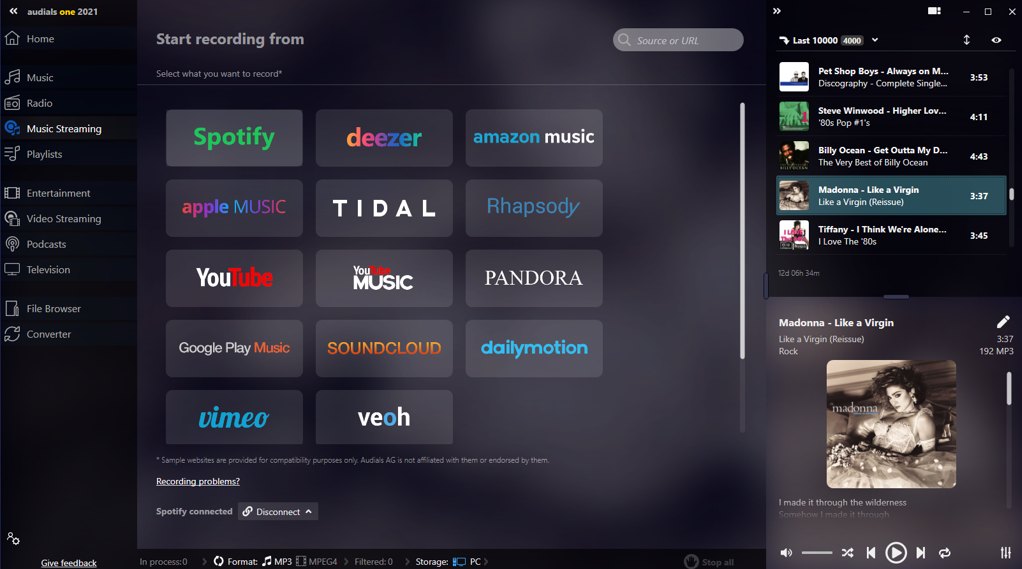
하나의 좋은 아마존 MP3 시도해 볼 수 있는 다운로더는 Audials Music입니다. 이는 Amazon Music 노래를 녹음하는 데 도움이 될 수 있습니다. 실제로 Amazon Music 외에도 이 기능을 사용하여 다음과 같은 다른 플랫폼의 트랙을 녹음할 수도 있습니다. Spotify 등등. 그것은 당신을 위해 모든 것을 쉽게 만드는 쉬운 인터페이스를 가지고 있습니다. 출력 설정을 구성하고 노래 컬렉션을 관리하는 것도 쉽습니다.
Audials Music 2021도 너무 빨리 작동합니다. 실제로 이를 통해 음악을 저장하는 속도는 타사에 비해 30배 정도 빠릅니다.
이것이 오직 다음과 같은 경우에만 사용될 수 있다고 말하는 것은 불행한 일입니다. Windows PC 사용자. 또한, 저장 과정에서 품질이 저하될 수 있는 사례가 보고되었습니다. 하지만, 여전히 시도하고 싶다면 아래 절차를 따르면 됩니다.
1 단계. 너의 WinPC에서 Audials Music 2021 앱을 설치하세요.
2 단계. 다음으로 Amazon Music 타일을 선택해야 합니다. 그런 다음 "Amazon Music에서 음악 재생"을 클릭하십시오.
3단계. 원하는대로 녹음 속도와 품질을 설정할 수도 있습니다.
4단계. 이제 Amazon Music 앱을 실행한 다음 녹음할 노래를 재생하기만 하면 됩니다.
5단계. 재생 중인 트랙의 녹음을 시작합니다. 자동으로 PC에 저장됩니다!
Audials Music 2021 외에도 Audacity도 괜찮은 Amazon인 것 같습니다. MP3 다운로더. Audacity의 좋은 점은 Amazon Music 다운로더 무료! 실제로 다른 유료 앱과 경쟁할 수 있는 오픈 소스 앱입니다. Amazon Music 노래를 녹음하는 기능 외에도 이를 사용하여 PC에서 다른 오디오 파일을 녹음할 수도 있습니다.
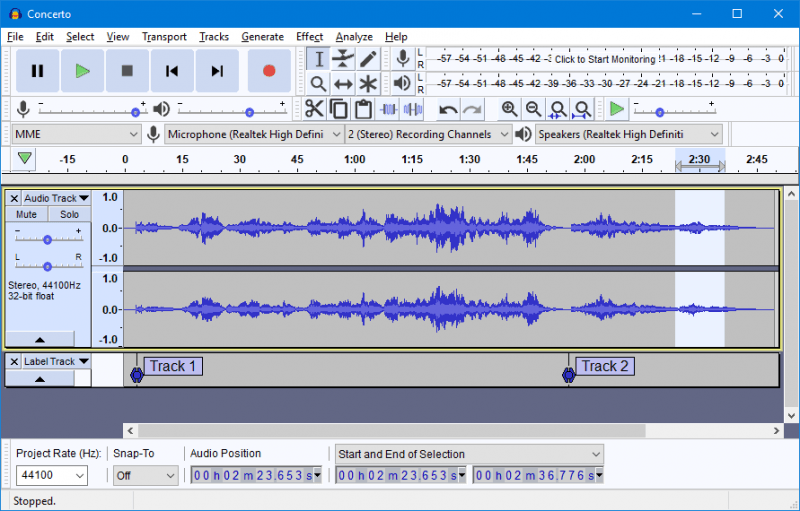
또한 Audacity를 사용하면 노래를 다음과 같은 형식으로 변환할 수 있습니다. MP3, AAC, WAV 등을 일반 미디어 플레이어와 가젯에서 재생할 수 있습니다. 또한 다음과 호환됩니다. Windows, Linux, 심지어 Mac PC에서도 사용할 수 있습니다. 따라서 호환성은 전혀 문제가 되지 않습니다. 편집 기능도 즐길 수 있습니다!
그러나 이것은 프리웨어이기 때문에 도중에 단점을 예상할 수 있습니다. 오디오 품질이 원본만큼 좋다는 보장은 없습니다. 또한 변환은 1:1 비율이므로 한 번에 하나만 처리할 수 있습니다. 많은 노래에 Audacity를 사용하려는 경우 프로세스가 지루할 수 있습니다.
사용하려면 다음 단계를 따르세요.
1 단계. 컴퓨터에서 Audacity를 연 다음 "전송", "전송 옵션", "소프트웨어 재생"으로 이동합니다. "소프트웨어 재생"을 먼저 꺼야 합니다.
2 단계. 이제 재생할 트랙을 선택한 다음 Audacity로 돌아갑니다. 마지막으로 녹음을 시작하려면 "전송 도구 모음" 메뉴에서 "녹음" 버튼을 선택하십시오.
3단계. 녹음된 오디오는 "파일" 버튼을 누른 다음 "프로젝트 저장" 옵션을 눌러 저장할 수 있습니다.
4단계. 녹음된 오디오를 PC에 저장하기 전에 편집할 수도 있습니다.
좋은게 정말 많다. 아마존 MP3 다운로더 웹에서 사용할 수 있습니다. 최고를 선택하는 것은 항상 염두에 둘 것입니다. 이 경우 다음을 사용하십시오. DumpMedia Amazon Music Converter! 좋아하는 Amazon Music 노래를 저장하는 동안 이 앱을 사용한 것을 후회하지 않을 것이라고 확신합니다!
